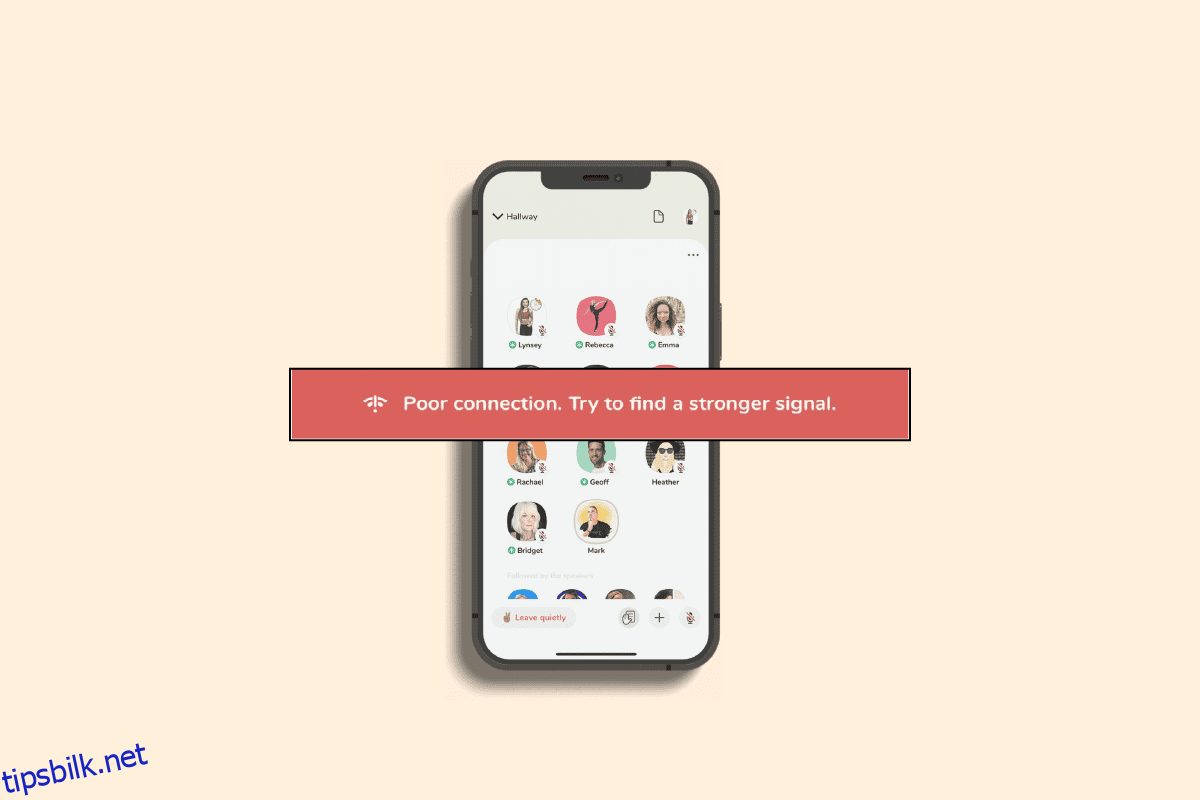Clubhouse er en sosial nettverksapplikasjon der du kan starte eller lytte til samtaler. Du kan holde samtalene dine private eller sendinger til andre mennesker. Det er en unik plattform for sosiale medier. Imidlertid har mange brukere i det siste møtt dårlig tilkoblingsfeil i Clubhouse-appen. Hvis du står overfor den samme SSL-feilen i Clubhouse-appen, så ikke bekymre deg! Vi gir deg en perfekt guide som vil lære deg hvordan du løser problemer med Clubhouse-appen med dårlig tilkobling på enheten din. Så fortsett å lese!
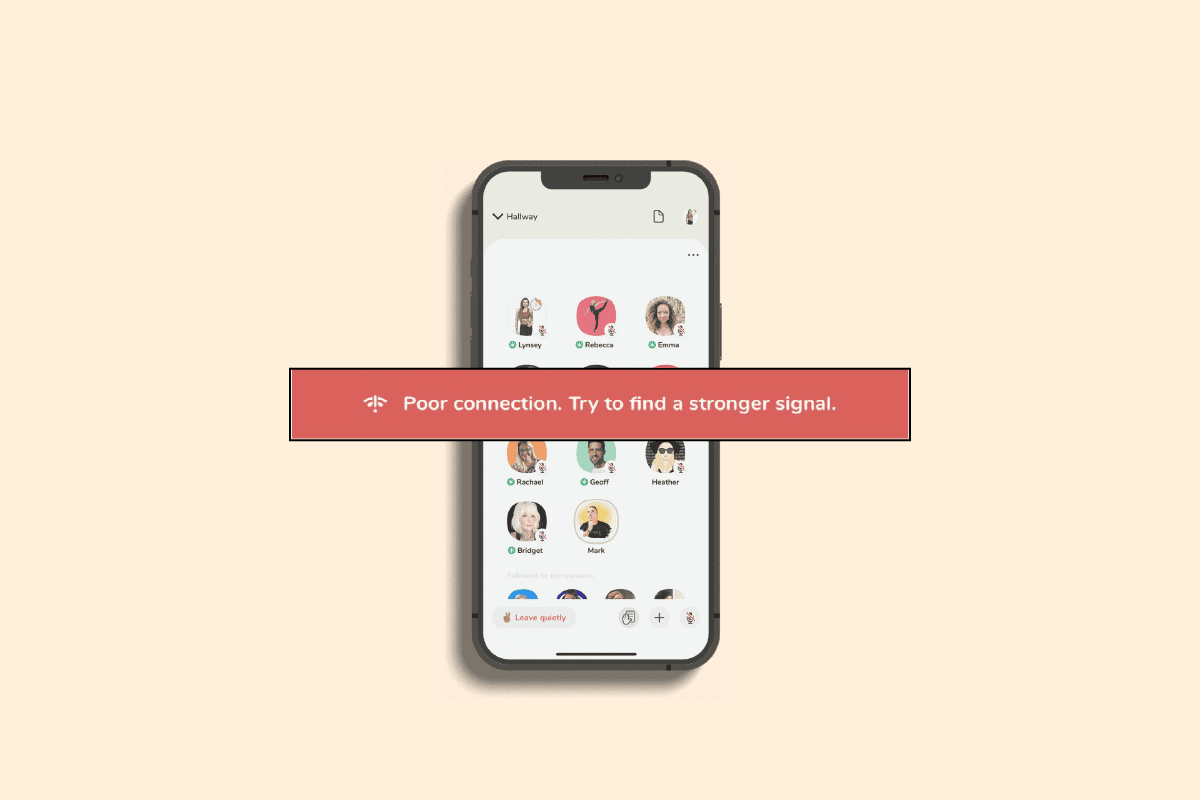
Innholdsfortegnelse
Måter å fikse dårlig tilkoblingsfeil i Clubhouse-appen
Før du utfører feilsøkingsmetodene for å fikse dårlig tilkobling, prøv å finne et sterkere signalproblem på enheten din, du må forsikre deg om at appserverne er oppe og kjører. Besøk klubbhuset Twitter siden for å sjekke om det er noen serverproblemer eller ikke. Hvis det er noe serverbrudd, kan du ikke gjøre noe annet enn å vente på at serverne skal gå online igjen.
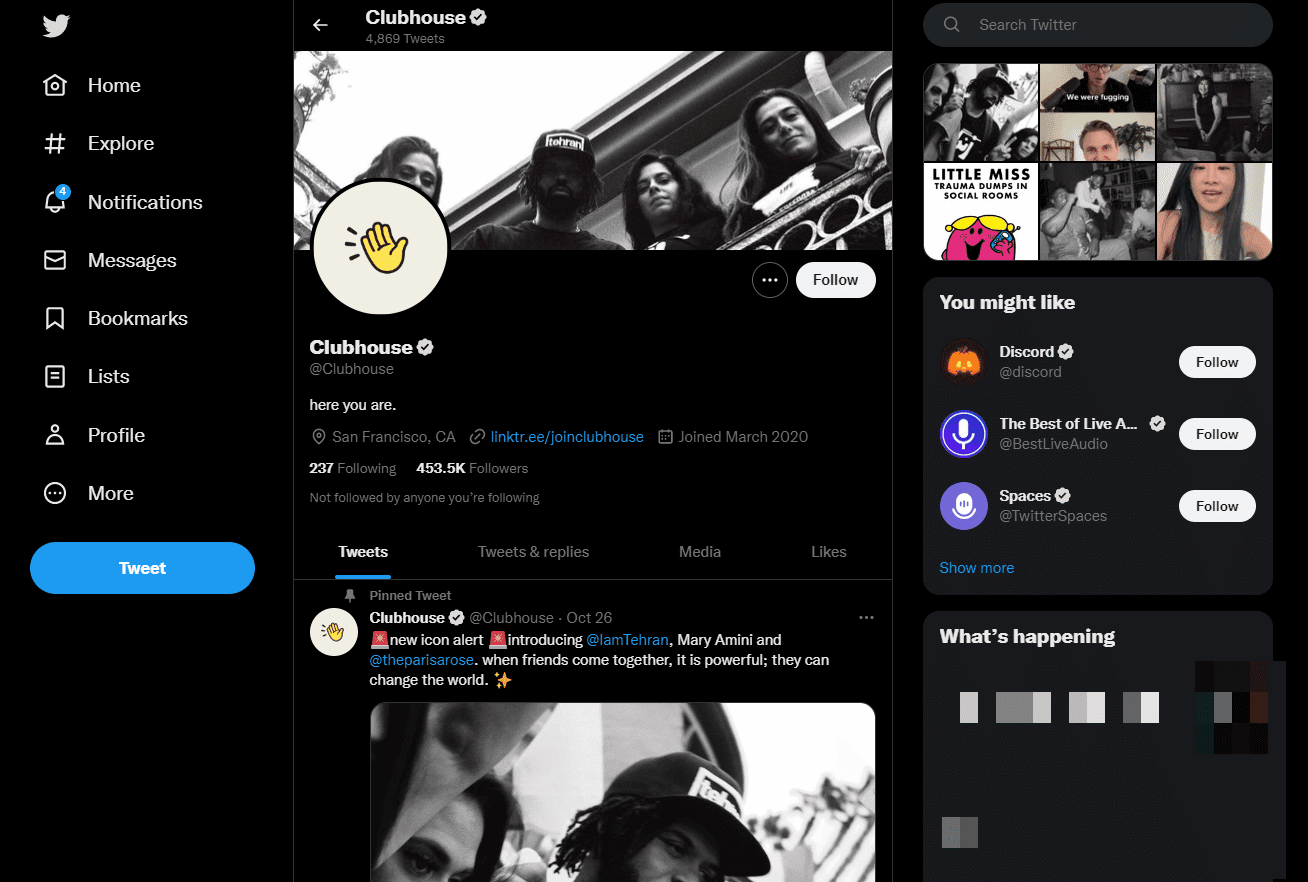
Men hvis det ikke er noen serverproblemer, følg disse metodene for å fikse SSL-feil i Clubhouse-appen på smarttelefonen din.
Merk: Siden Android-telefoner ikke har de samme innstillingene og disse innstillingene varierer for hvert merke, kan trinnene nevnt nedenfor endres litt fra enheten din. Vi har vist følgende trinn fra Honor Play-smarttelefonen.
Metode 1: Start enheten på nytt
Å starte smarttelefonen på nytt er det viktigste og grunnleggende alternativet for å fikse Clubhouse-appens dårlige tilkoblingsproblem på smarttelefonen. Her er vår guide for omstart eller omstart av Android-telefonen din.
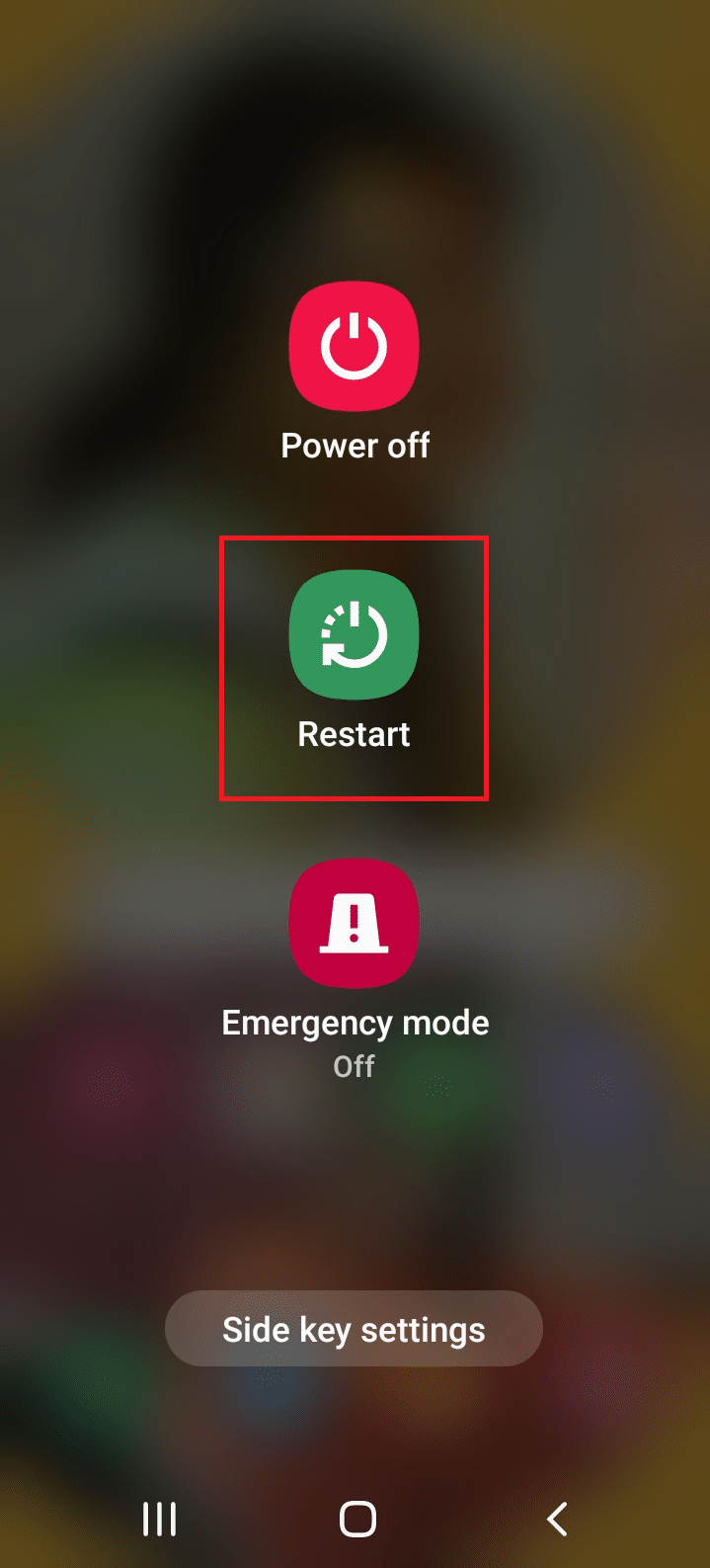
Metode 2: Deaktiver VPN eller proxy-server
Følg de angitte trinnene for å deaktivere VPN på smarttelefonen din.
1. Start enhetsinnstillingene og trykk på Trådløst og nettverksinnstilling.
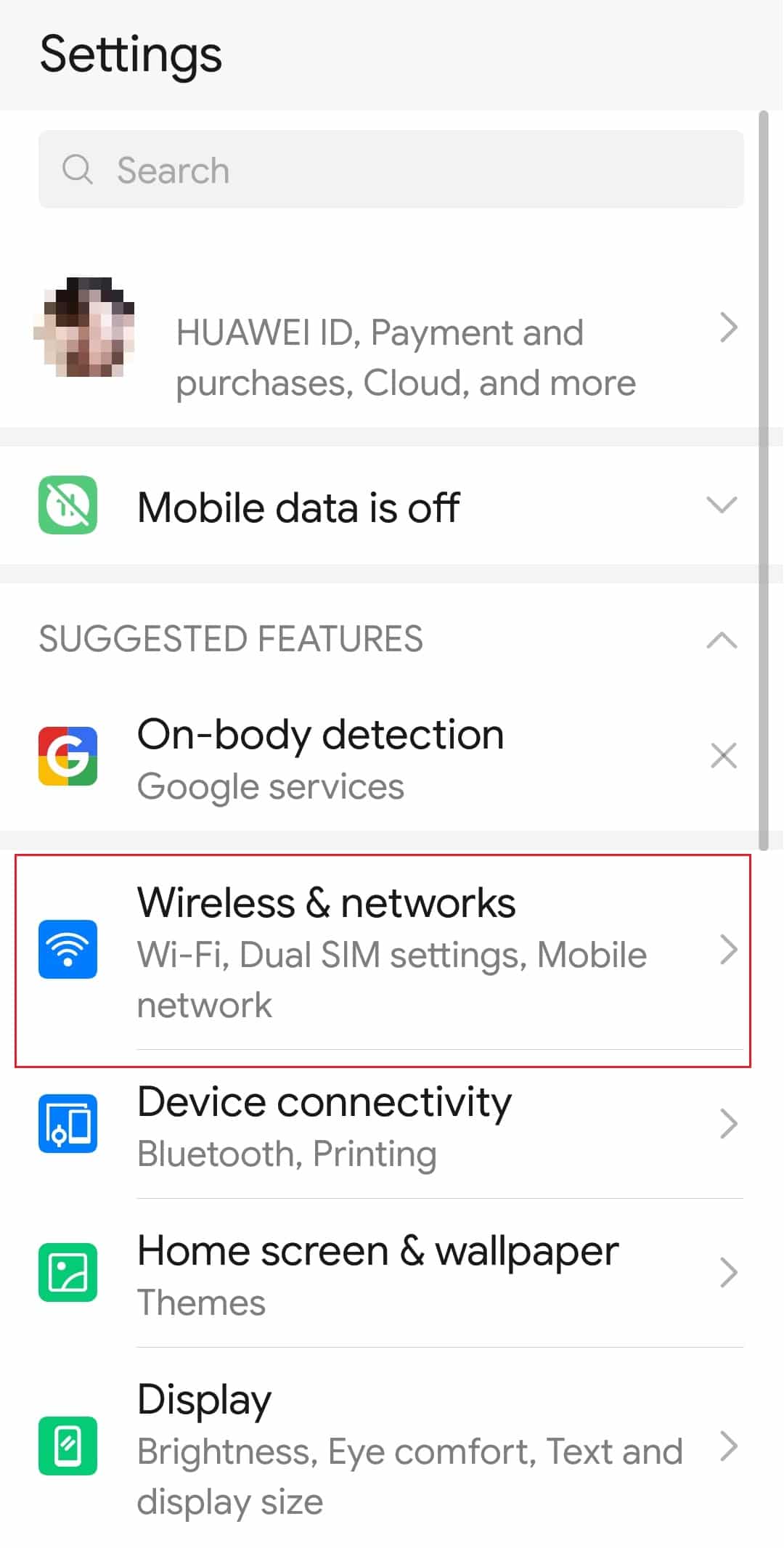
2. Trykk deretter på VPN-alternativet.
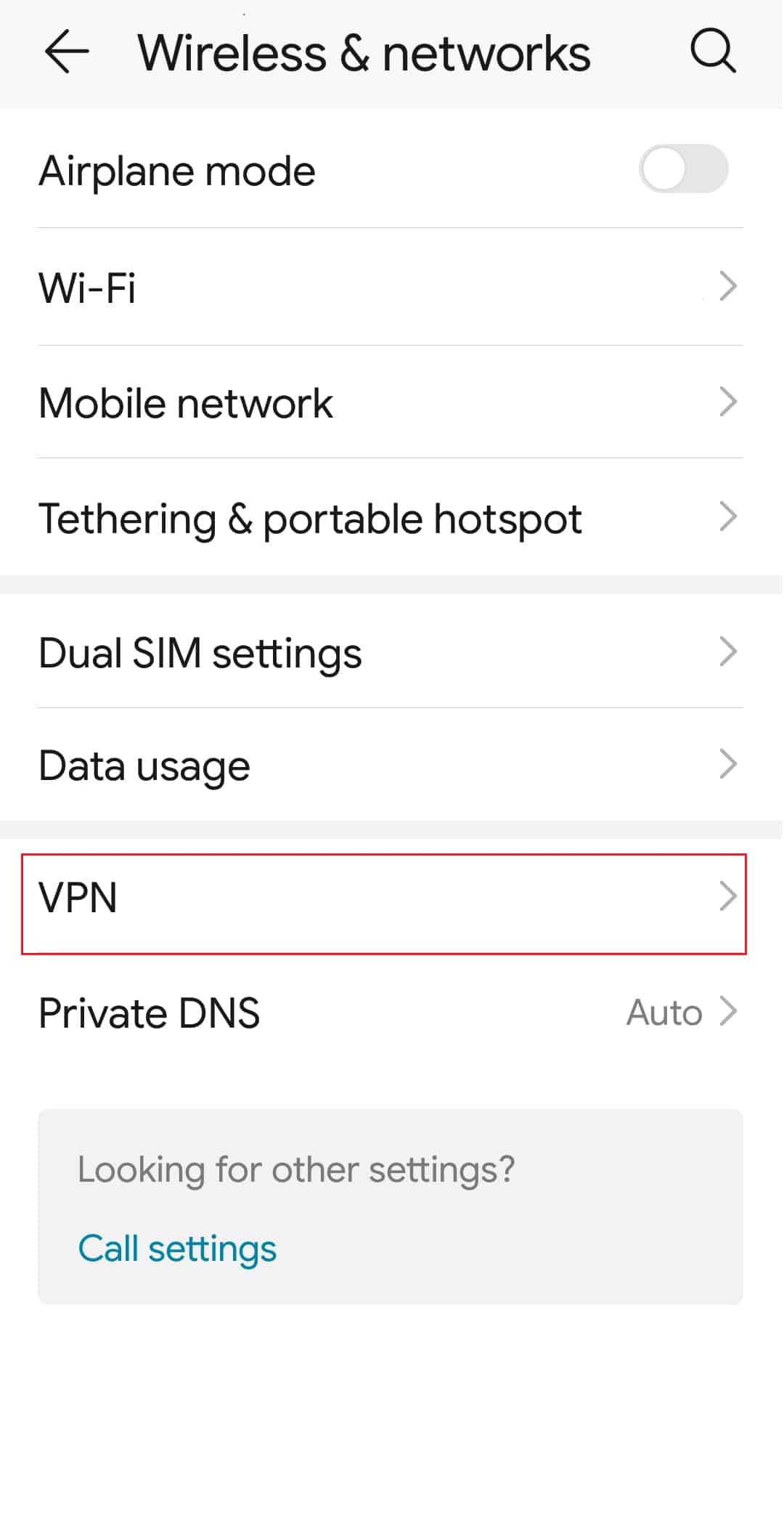
3. Nå, velg den tilkoblede VPN-en og trykk på KOBLING AV-alternativet for å deaktivere VPN-en.
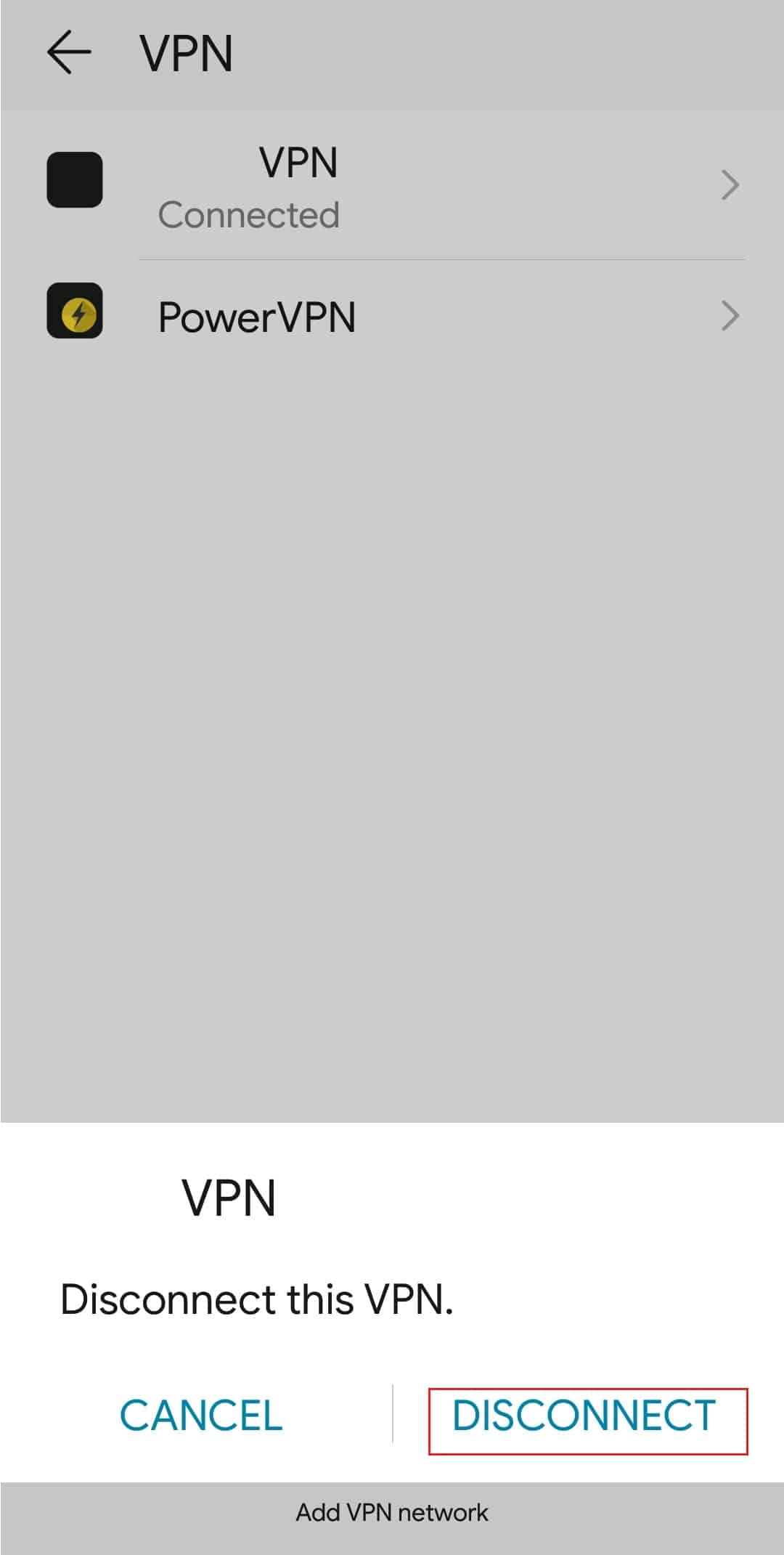
Metode 3: Logg inn på klubbhuset på nytt
Dårlig tilkobling prøver å finne en sterkere signalfeil kan påvirke brukerdataene dine i Clubhouse-appen. Derfor må du logge på appen på nytt for å løse eventuelle feil eller feil relatert til brukerkontoen din. Nedenfor har vi listet opp trinnene for å logge ut fra Clubhouse-appen og logge på appen igjen for å fikse dårlig tilkoblingsfeil i Clubhouse.
1. Åpne Clubhouse-appen.

2. Trykk på Profil-menyen.
3. Her velger du tannhjulikonet for å åpne Innstillinger.
4. Trykk nå på Logg ut-alternativet for å logge ut av Clubhouse-appen.
5. Logg til slutt på kontoen din igjen.
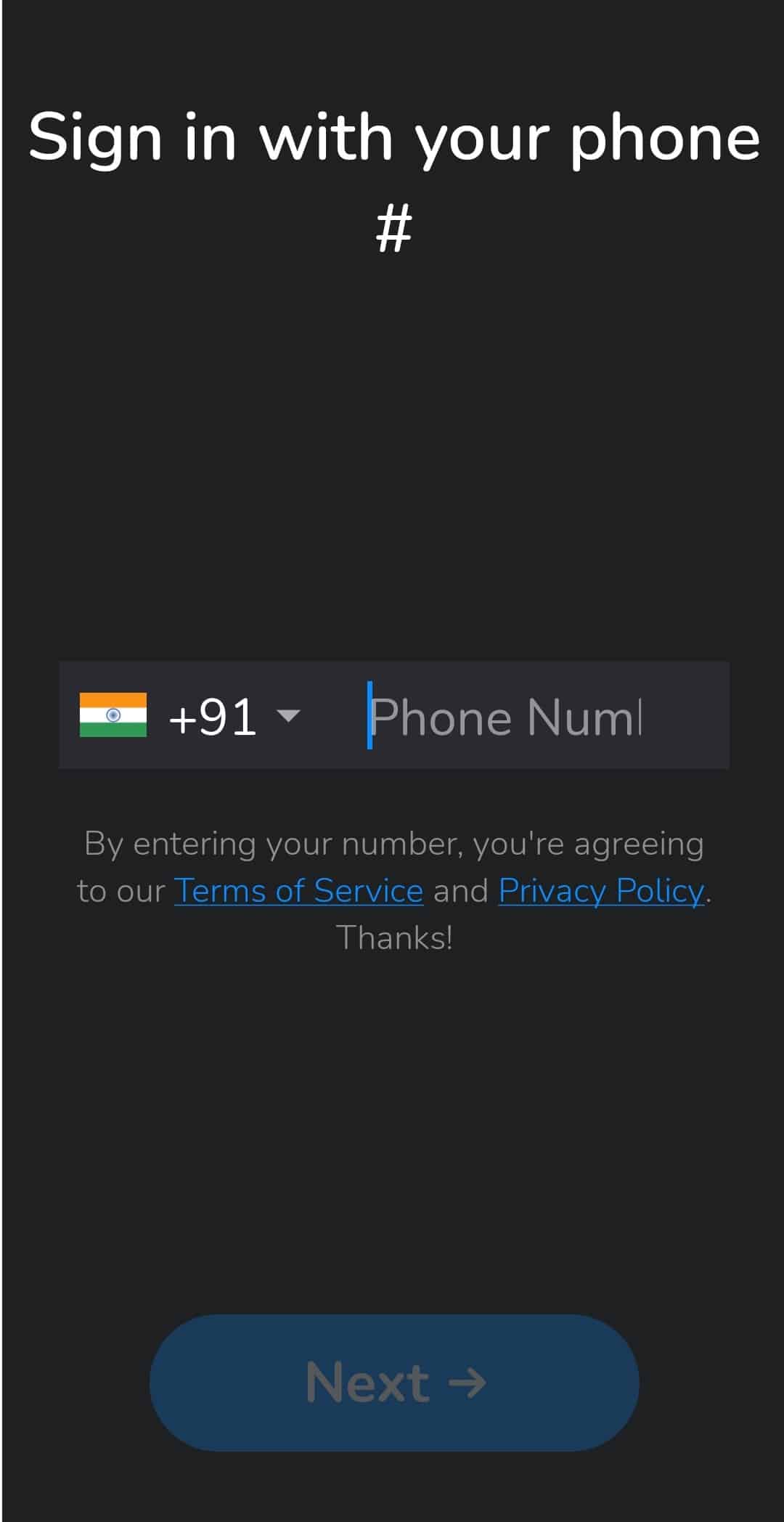
Metode 4: Feilsøk Internett-tilkobling
Feil internettkonfigurasjon kan også skape SSL-feil i Clubhouse-appen. Så for å løse dette problemet må du sørge for at du har en stabil nettverkstilkobling. Det kan være mange faktorer som påvirker internettforbindelsen din. Heldigvis har vi allerede gitt en perfekt guide som hjelper deg med å fikse nettverkstilkoblingen din. Vår ultimate feilsøkingsveiledning for Android-smarttelefoner vil hjelpe deg hvor du kan følge metoden for å feilsøke nettverkstilkoblingen.
 Bilde av OpenClipart-Vectors fra Pixabay
Bilde av OpenClipart-Vectors fra Pixabay
Metode 5: Endre DNS-server
Hvis DNS-serveren din lager SSL-feil i Clubhouse-appen, må du endre serveradressen på enheten din. Ofte kan det å sette en privat DNS fikse denne dårlige tilkoblingsfeilen i Clubhouse som følger:
Merk: Vi har vist fremgangsmåten for Oneplus-enheten.
1. Start smarttelefoninnstillingene.
2. Gå til Wi-Fi & Network-innstillingen.
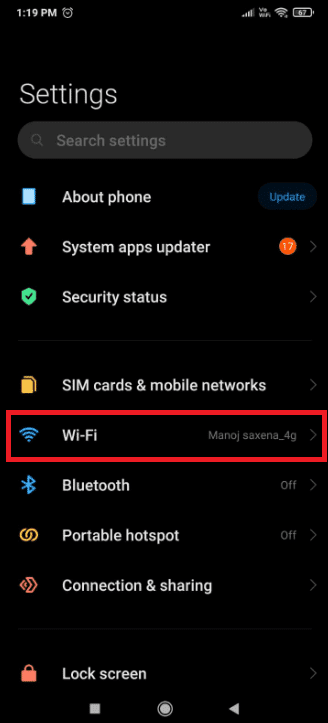
3. Velg Private DNS-innstillinger i listen som vist.
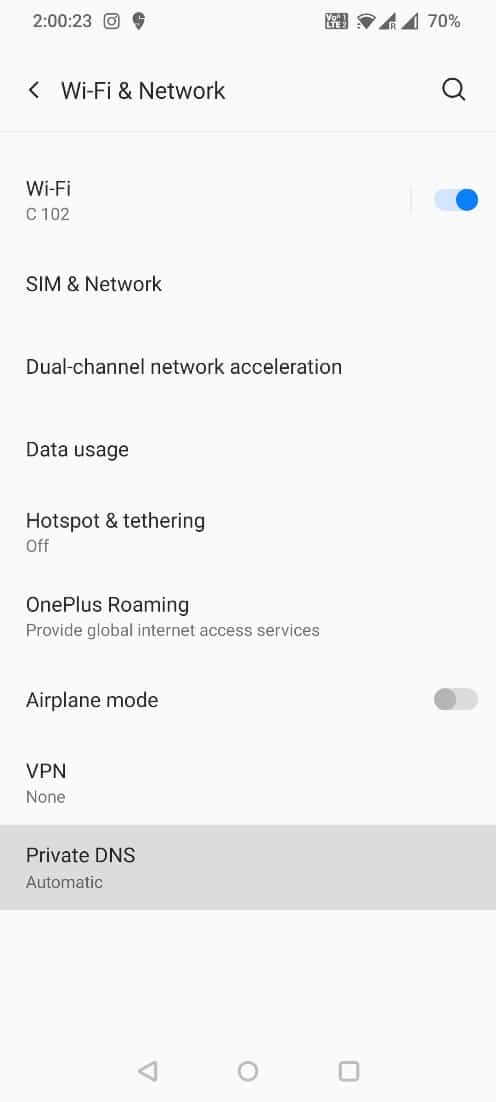
4. Her, velg den private DNS-leverandørens vertsnavn og skriv inn dns.google under det og trykk på Lagre-alternativet.
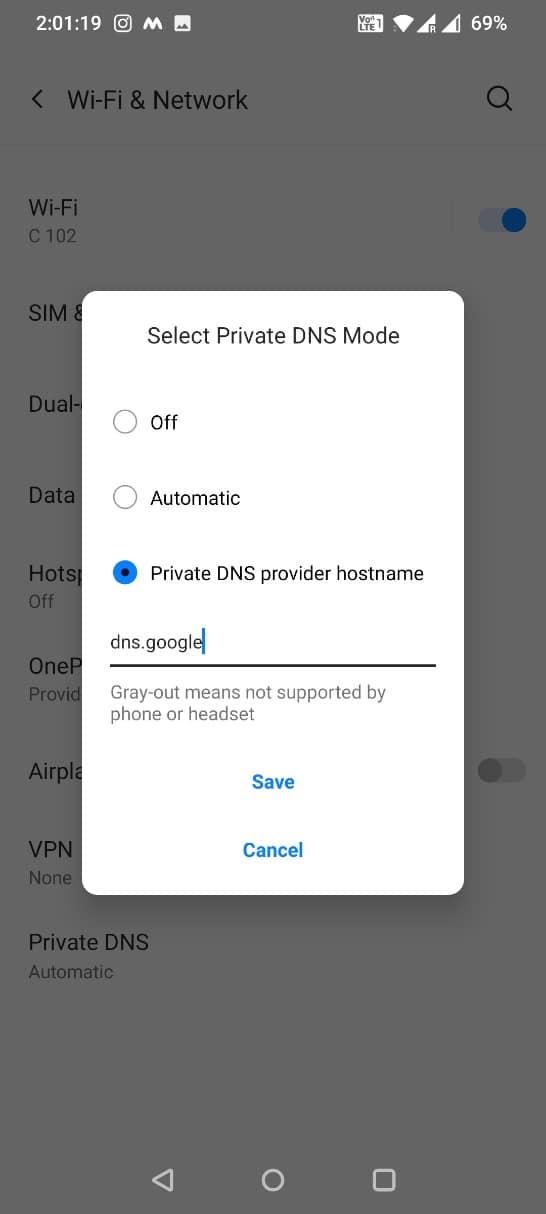
Metode 6: Tillat nettverkstilgang til klubbhuset
Det kan være en funksjon på smarttelefonen din for å deaktivere nettverkstilgangen for en bestemt app. Hvis du ved et uhell har deaktivert nettverkstilgangen til Clubhouse-appen, må du aktivere den. Å tillate nettverkstilgang kan fikse SSL-feil i Clubhouse-appen. Følgende er trinnene for å tillate nettverkstilgang til Clubhouse-appen for å fikse dårlig tilkoblingsfeil i Clubhouse-appen.
1. Åpne Innstillinger-appen på Android-enheten din.
2. Klikk på Apps-innstilling.
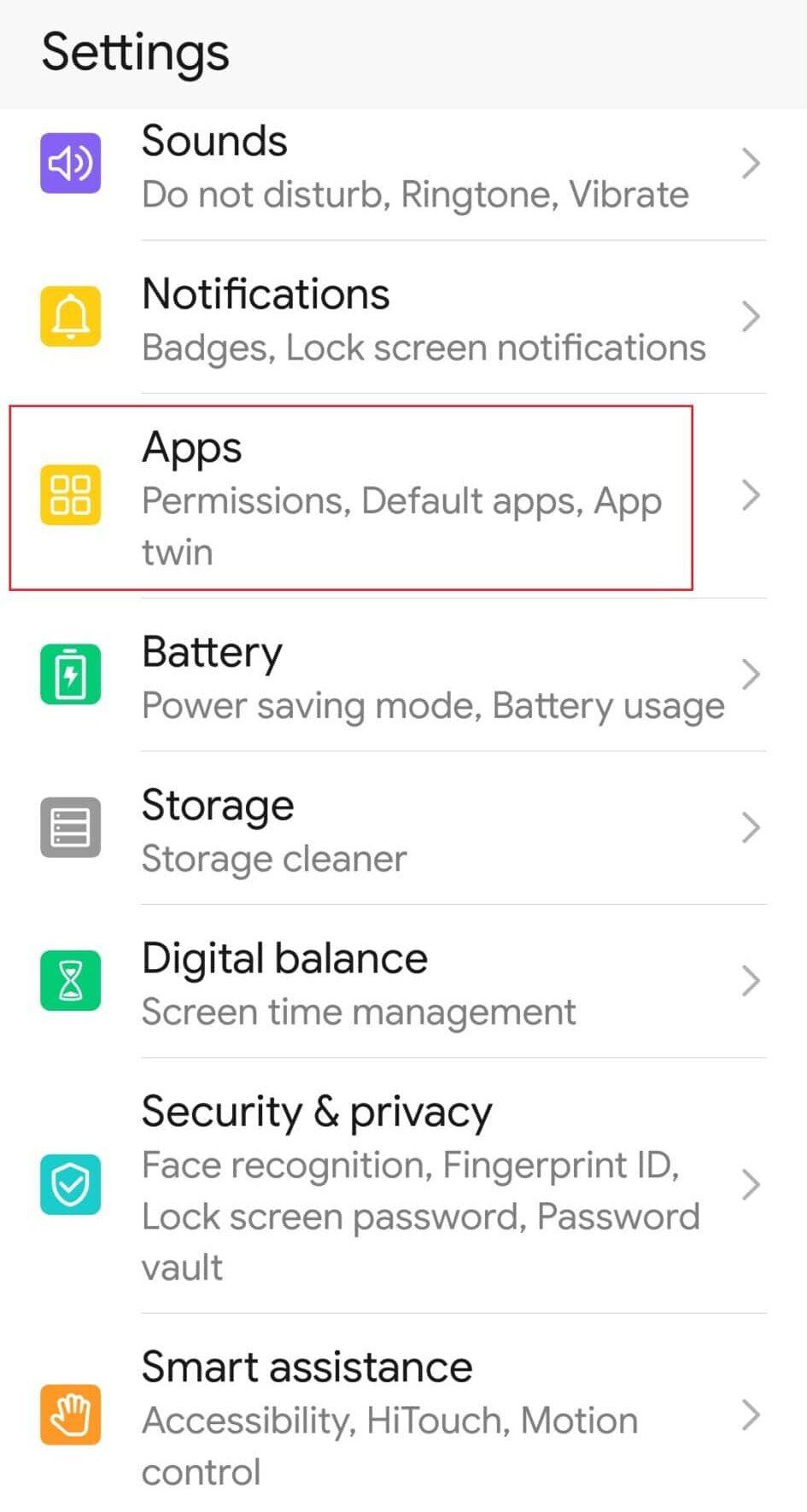
3. Her, naviger til listen over apper som er installert på enheten din.
4. Åpne informasjon om Clubhouse-appen.
5. Trykk på alternativet Databruk.
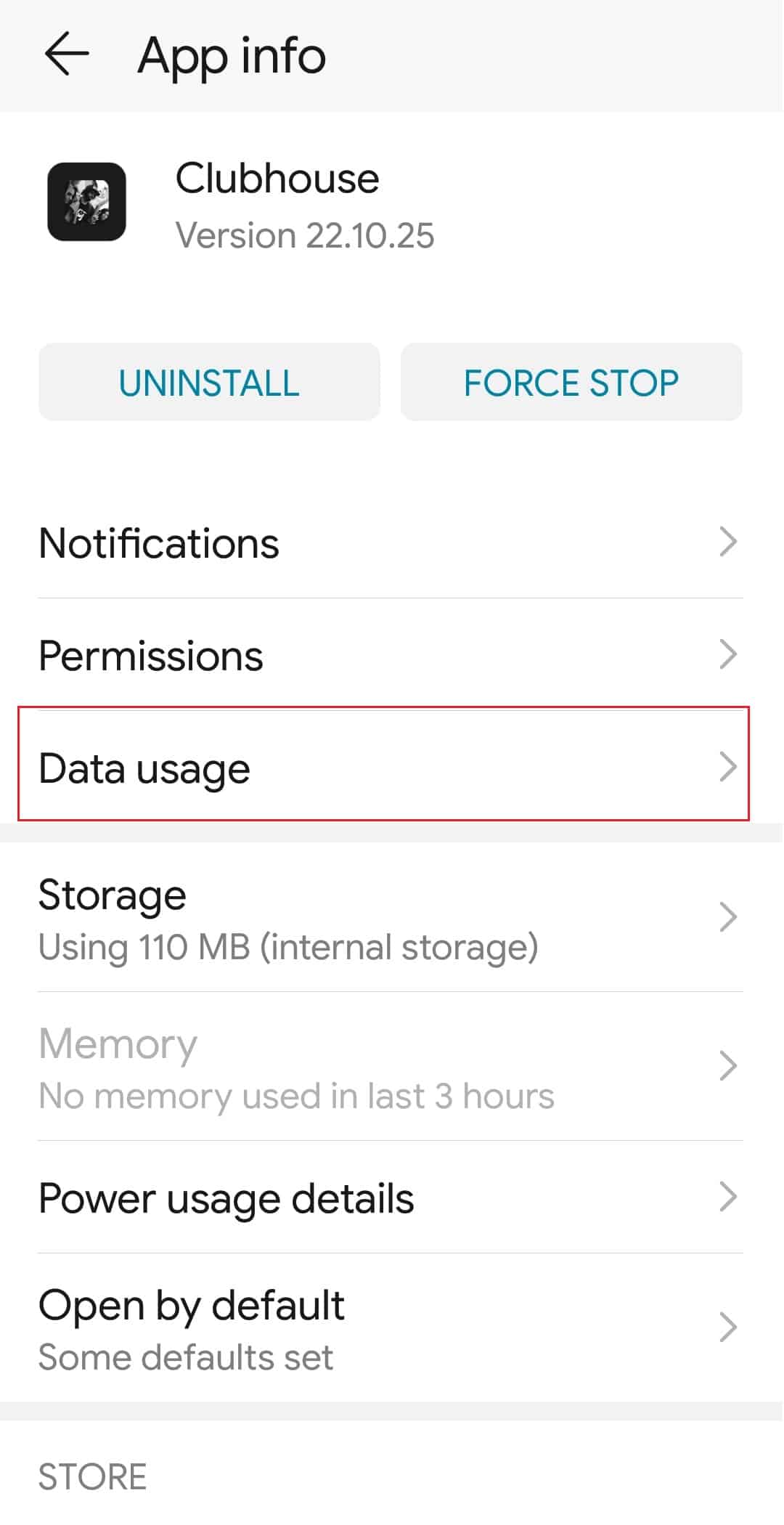
6. Gi nå nettverkstilgang til appen.
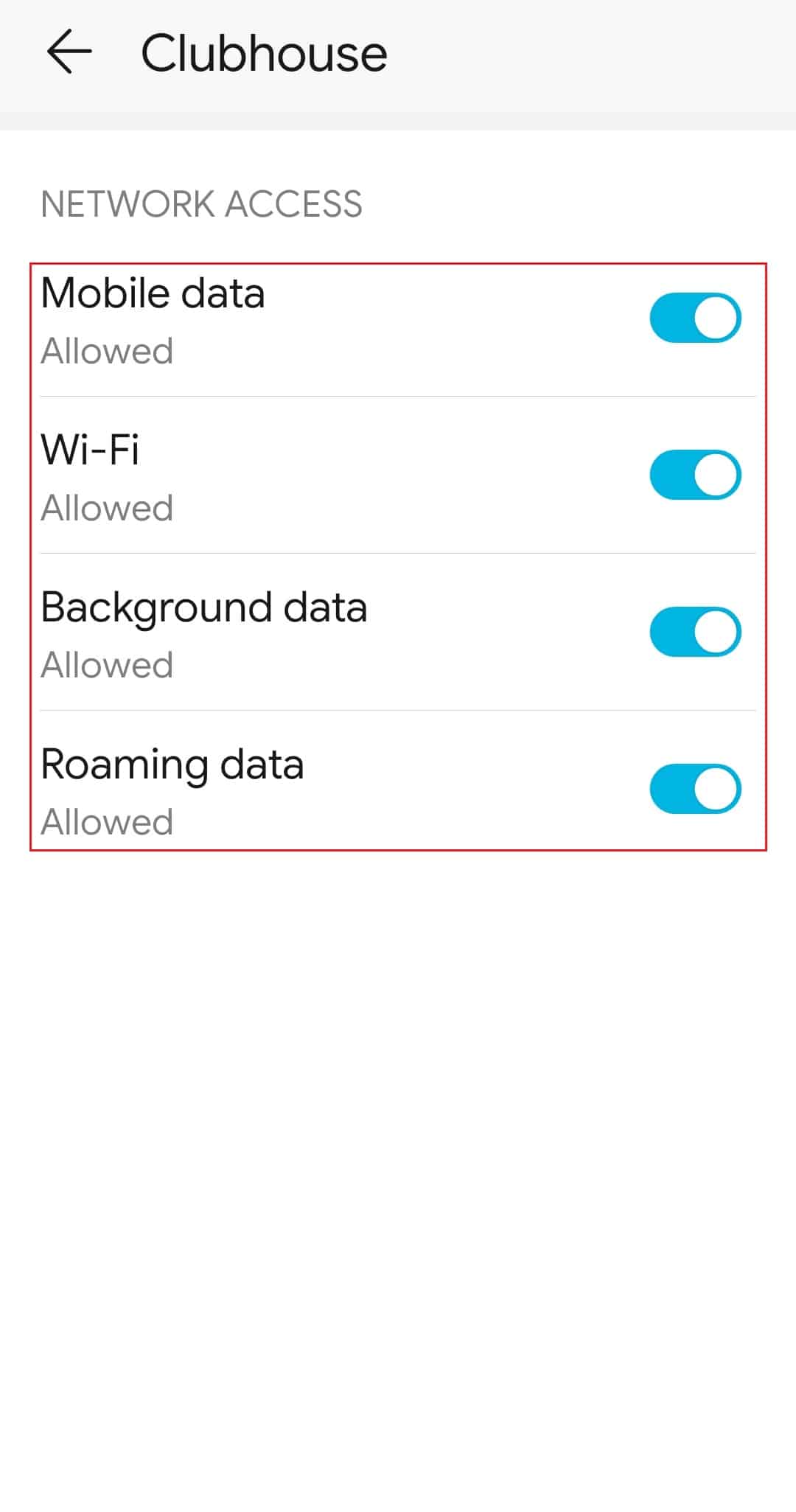
Metode 7: Installer klubbhuset på nytt
Hvis du fortsatt har dårlig tilkobling, prøv å finne en sterkere signalfeil på Clubhouse-appen, så kan du installere appen på nytt. Dette kan løse problemer med dårlig tilkobling til Clubhouse-appen på enheten din.
1. Åpne Google Play Store på smarttelefonen.
2. Trykk på profilikonet.
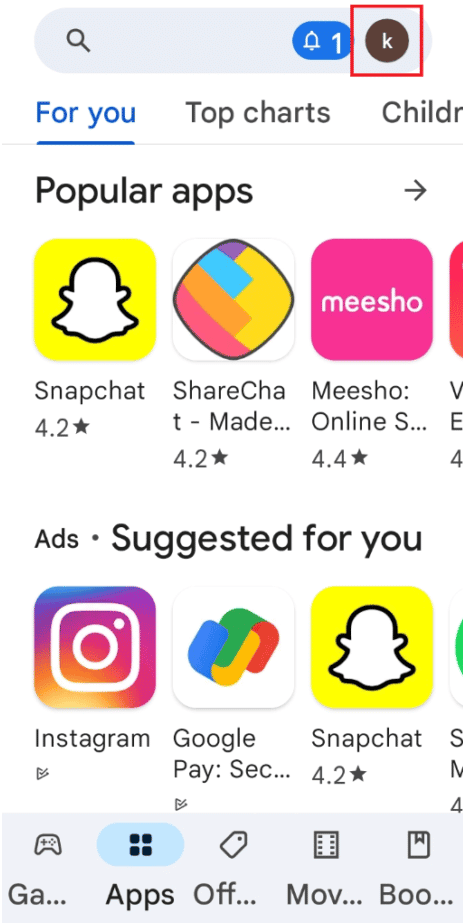
3. Velg deretter Administrer apper og enhet.

4. Flytt til Administrer-fanen, merk av for Clubhouse-appen, og trykk på søppelikonet øverst.
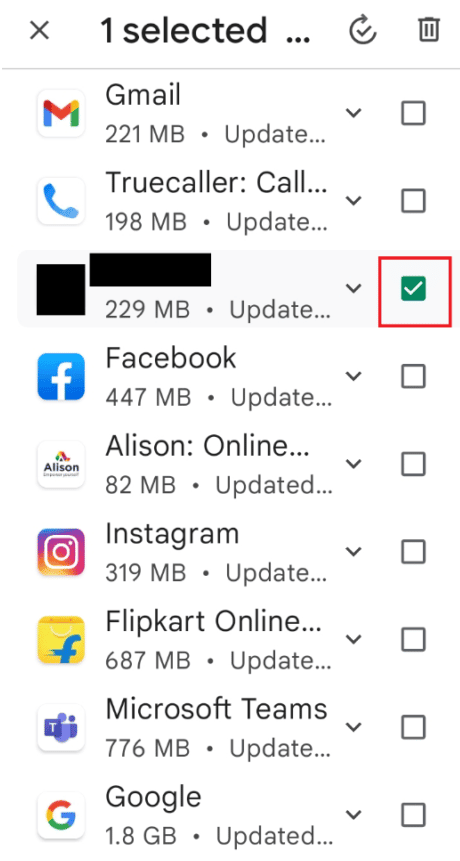
5. Her velger du Avinstaller-knappen og venter på at Clubhouse-appen skal avinstalleres.
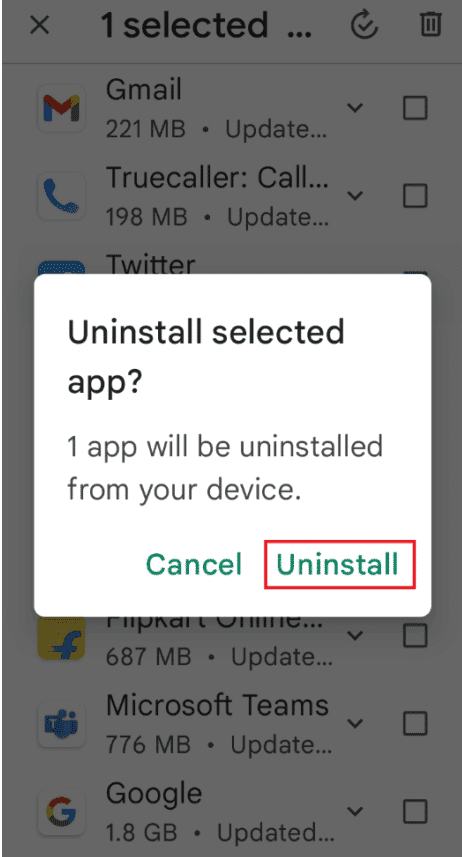
6. Søk deretter etter Klubbhus app.
7. Til slutt trykker du på Installer-alternativet for å installere Clubhouse-appen på nytt.
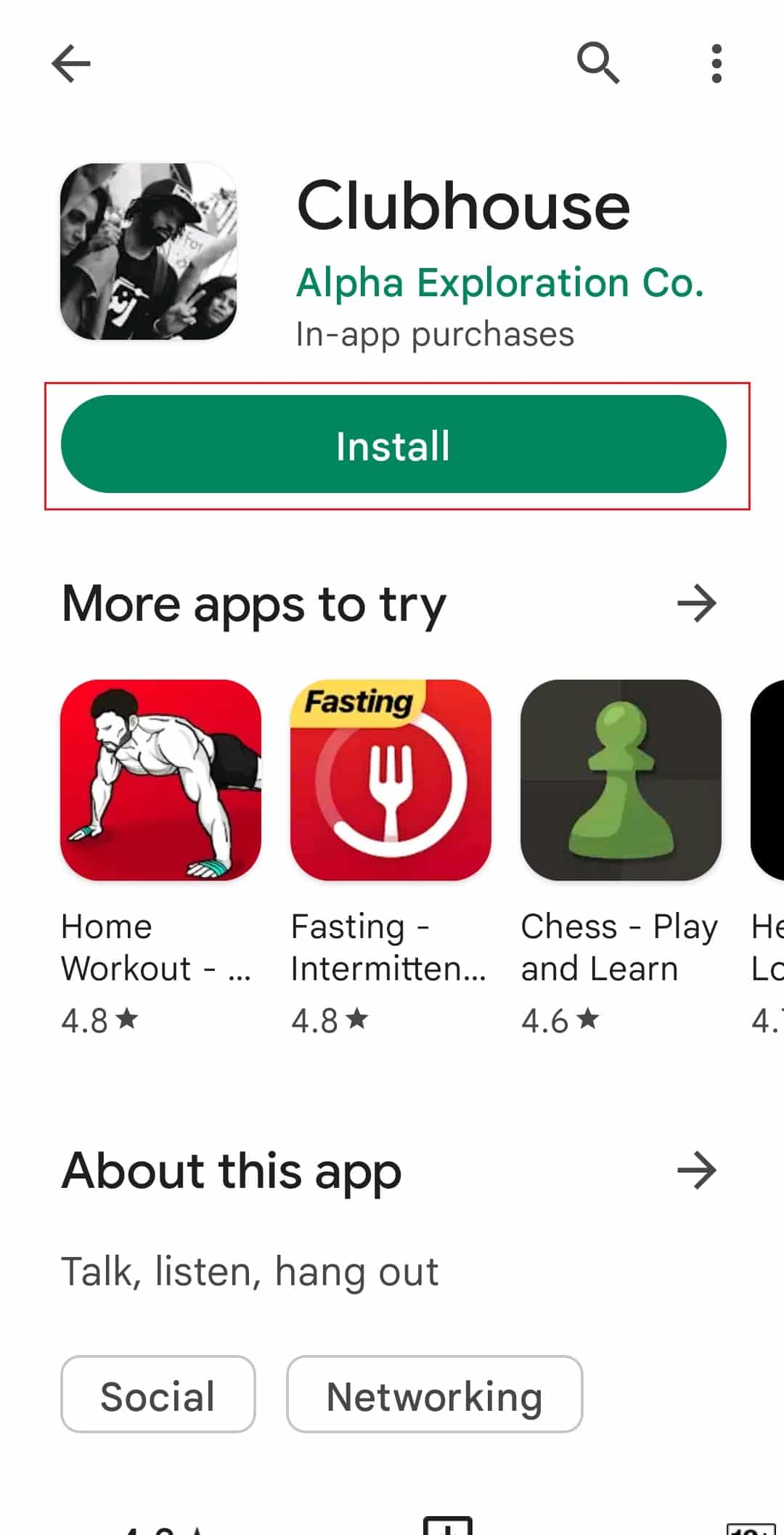
Metode 8: Kontakt klubbhusstøtten
Til slutt, hvis ingen av metodene ovenfor fikser dårlig tilkoblingsfeil i klubbhuset, prøv å kontakte klubbhusets supportteam. Du kan Send inn en forespørsel til støtteteamet som forklarer problemet ditt.
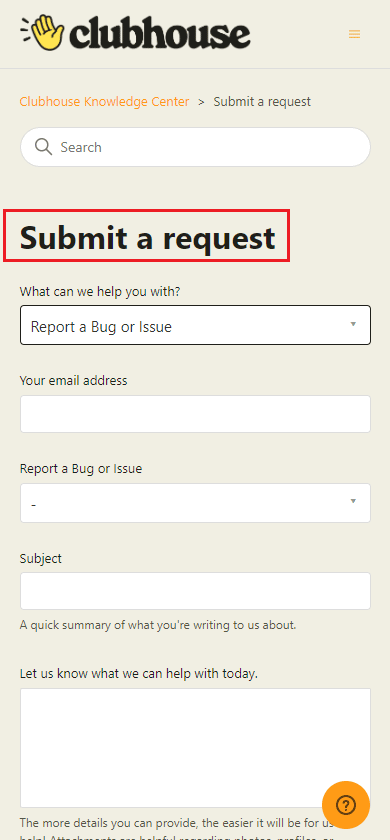
Ofte stilte spørsmål (FAQs)
Q1. Hvorfor er det dårlig tilkoblingsfeil i Clubhouse-appen?
Ans. Hvis du har en treg og ustabil nettverkstilkobling, kan du møte denne feilen mens du laster opp lyden i Clubhouse-appen.
Q2. Hvorfor fungerer ikke Clubhouse-appen på Wi-Fi-tilkobling?
Ans. Du kan deaktivere VPN-tilkoblingen hvis du bruker noen eller bytte til mobildata og sjekke om Clubhouse-appen fungerer eller ikke.
Q3. Hvorfor kan jeg ikke bli med i et rom på Clubhouse?
Ans. Romserverne tillater kanskje ikke flere brukere å bli med, da brukerne i rommet kan lytte på Clubhouse-appen.
Q4. Hvordan oppdaterer jeg Clubhouse-appen?
Ans. Du kan gå til Google Play Store på Android-enhet og søke etter Clubhouse-appen, hvis det er en oppdatering tilgjengelig, trykk på Oppdater-alternativet for å installere den nyeste versjonen av appen.
***
Vi håper at denne veiledningen hjalp deg med å fikse den dårlige tilkoblingsfeilen i Clubhouse. Fortell oss hvilken av løsningene som hjalp deg med å fikse Clubhouse-appens dårlige tilkoblingsproblem. Hvis du har spørsmål og forslag, kan du dele det i kommentarfeltet nedenfor.